Filtrar y Ordenar en Nozbe
Filtrar en Nozbe
Filtrar es una función útil, ya que te ayuda a gestionar largas listas de tareas. Puedes encontrarla en casi todas las vistas de Nozbe, por ejemplo, Prioridad, Entrantes, Tareas sueltas, proyectos, etc.

Para activar un filtro, toca el ícono de lupa con líneas horizontales en la esquina superior derecha y elige uno de los filtros disponibles.
Opciones de filtrar disponibles en Nozbe
Hay muchos filtros que puedes utilizar.
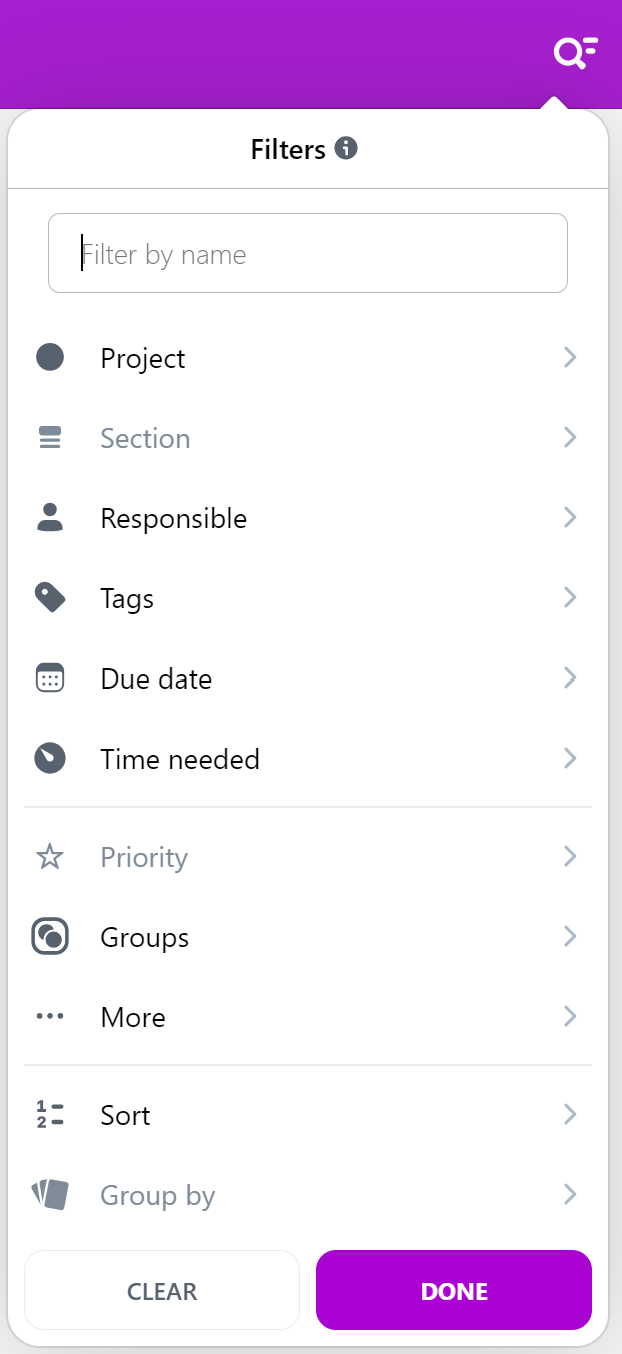
Puedes filtrar tus tareas por los siguientes parámetros:
Las diferentes vistas tienen diferentes filtros activos:
- por nombre - puedes buscar una tarea en ese proyecto escribiendo su nombre o un fragmento de él
- por proyecto
- por sección
- por persona responsable de la tarea
- por tags
- por plazo
- por tiempo necesario (con / sin)
- por prioridad
- por grupos
- más
- vencidas
- plazo desde
- plazo hasta
- sin plazo
- con acceso concedido
- agrupar por (disponible solo en la vista de tags)
Los filtros también te permiten buscar tareas sin sección, sin tag o sin prioridad establecida.
Las diferentes vistas tienen diferentes filtros activos.
Filtro de plazo relativo
Al filtrar una lista de tareas por plazo, puedes activar la opción “El plazo es relativo”.
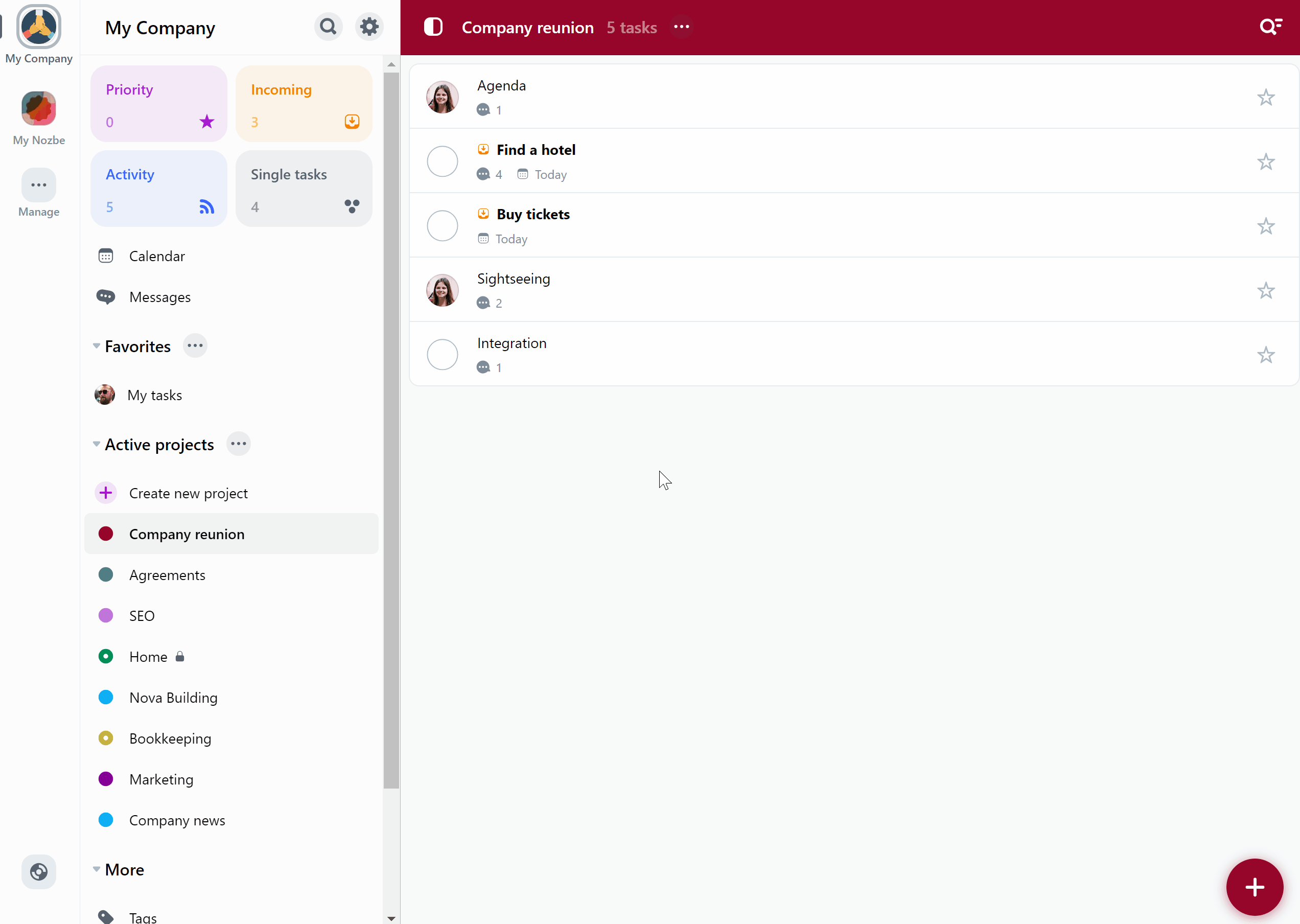
Con esta función, puedes aplicar filtros dinámicos como “Hoy” y “Mañana” que se actualizan automáticamente cada día. Por ejemplo, si configuras el filtro en hoy y activas la opción “El plazo es relativo”, la app mostrará las tareas programadas para el día actual. Después de la medianoche, la lista se actualizará automáticamente para mostrar las tareas programadas para el nuevo día.
Cómo filtrar por varios filtros
En Nozbe, puedes utilizar varios filtros. Puedes agregarlos uno tras otro:
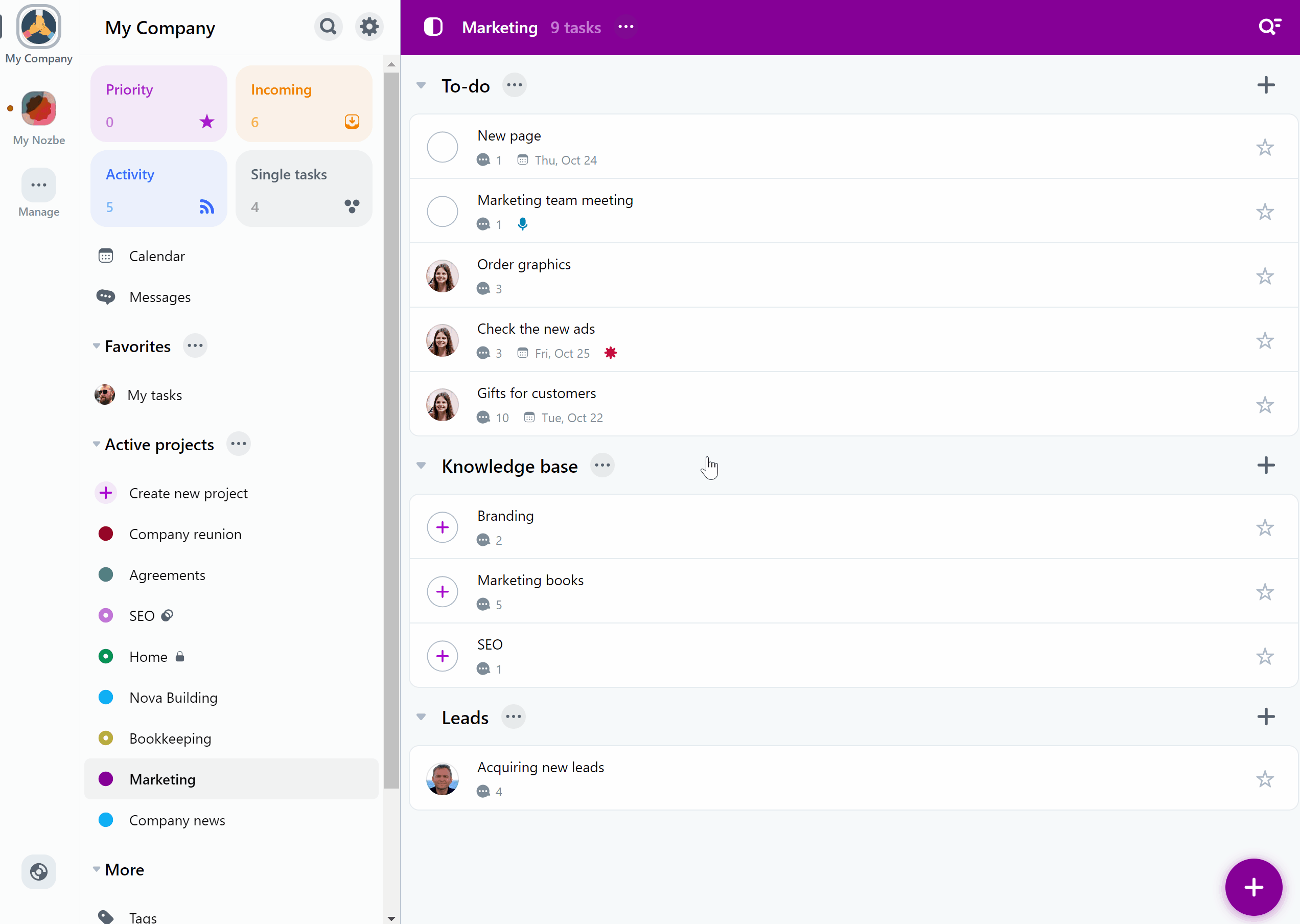
Puedes borrar todos los filtros a la vez (opción Filtrar → Borrar) o tocar la “x” junto a uno de los filtros activos para eliminar solo los que ya no necesitas.
Ordenar en Nozbe
Al final de la lista de filtros puedes encontrar la función Ordenar:
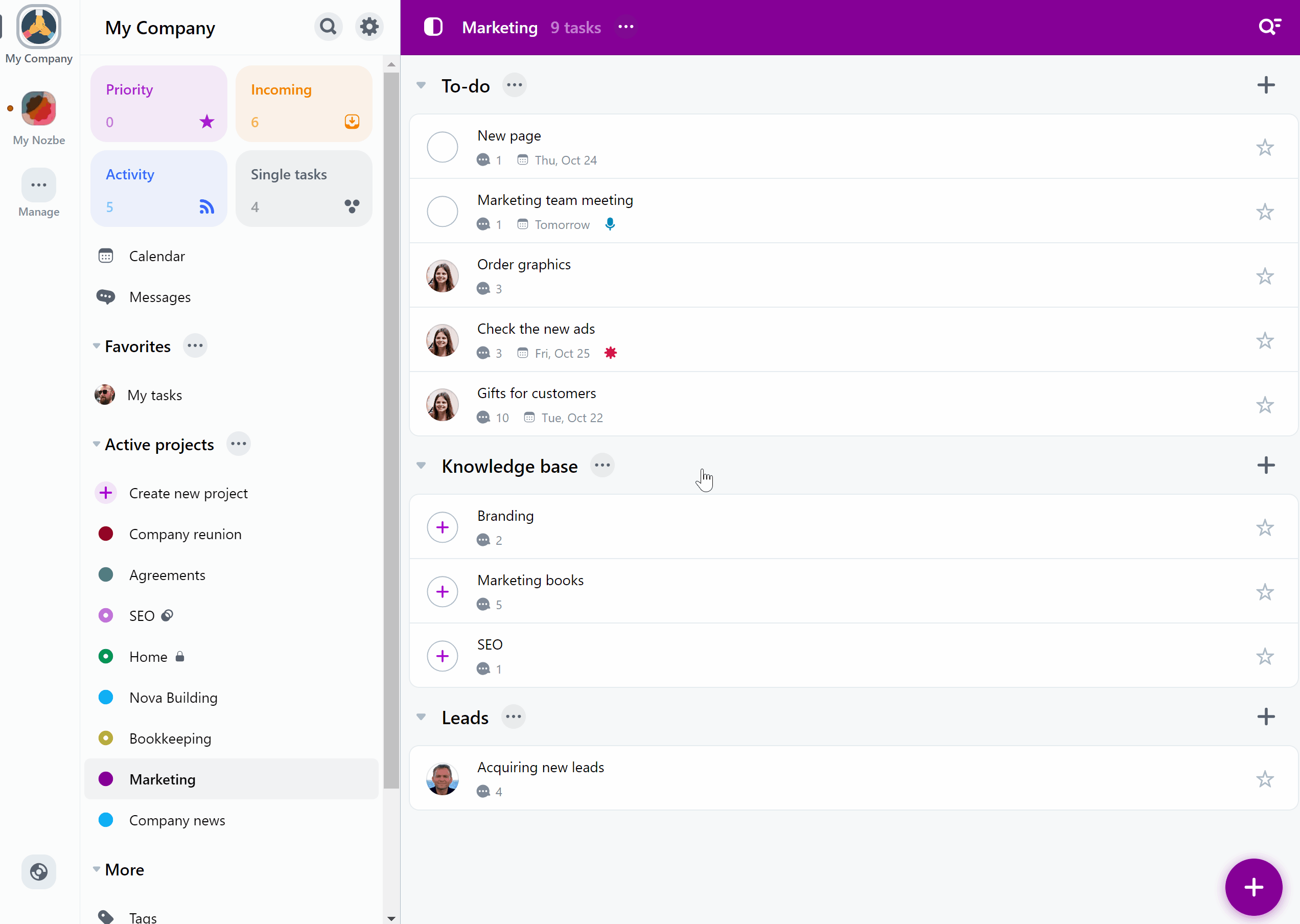
Cada opción de ordenación tiene una variante ascendente/descendente.
Cuando habilitas una opción de ordenar, su indicador aparecerá en la parte superior de la lista de tareas. Puedes usar la cruz al lado para desactivarlo.






